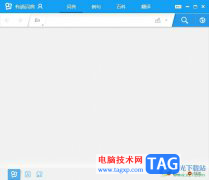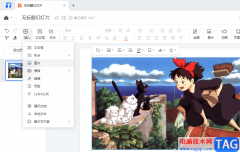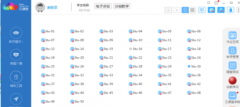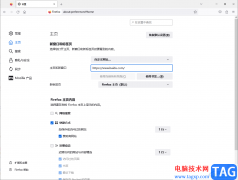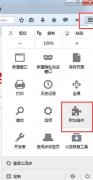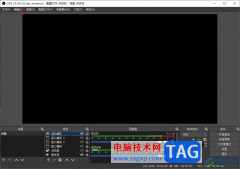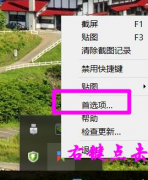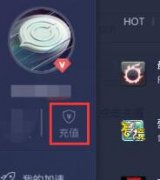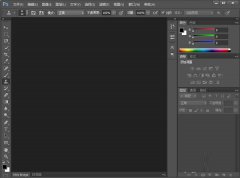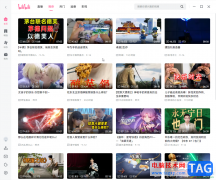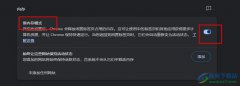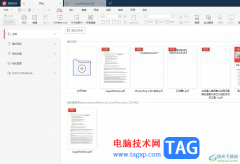方方格子是一款专为excel软件打造的好用插件工具,它支持各种格式的文件编辑、制作、打印和维护,帮助提升用户的办事效率,并且深受用户的喜爱,因此方方格子吸引了不少用户的喜欢,当用户在处理表格文件时,录入数据信息的时候,会发现需要对内容信息进行多选的情况,用户应该怎么来操作实现呢,其实这个问题是很好解决的,用户可以为其添加上复选框来解决,只需要利用方方格子中的新增插入选项,接着在选择其中的插入复选框选项即可解决问题,详细的操作过程是怎样的呢,接下来就让小编来向大家分享一下方方格子插入复选框的方法教程吧,希望用户能够从中获取到有用的经验。
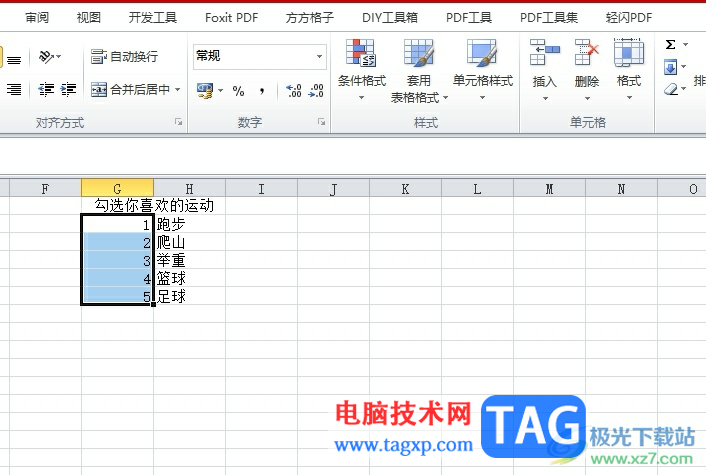
方法步骤
1.用户在excel软件中打开表格文件,并来到编辑页面上选中需要插入复选框的单元格进行设置
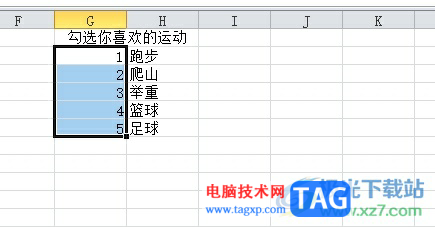
2.接着点击页面上方菜单栏中的方方格子选项,将会弹出下拉选项卡,用户选择其中的新增插入选项
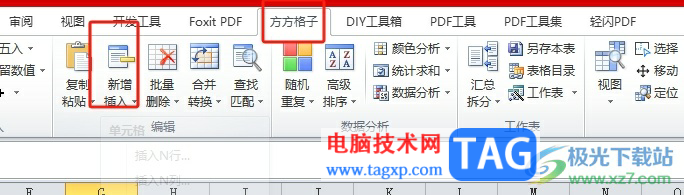
3.在弹出来的下拉选项卡中,用户选择其中的插入复选框选项即可
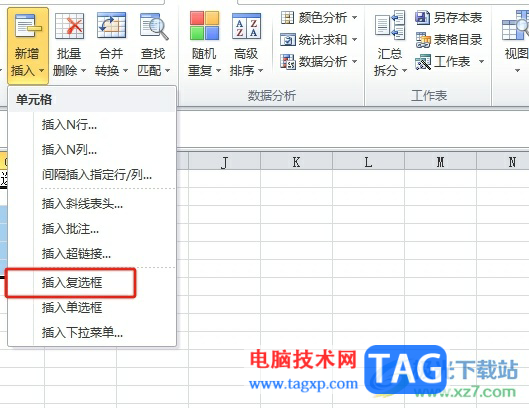
4.这时回到编辑页面上,用户可以看到选中的单元格中前面成功插入了复选框
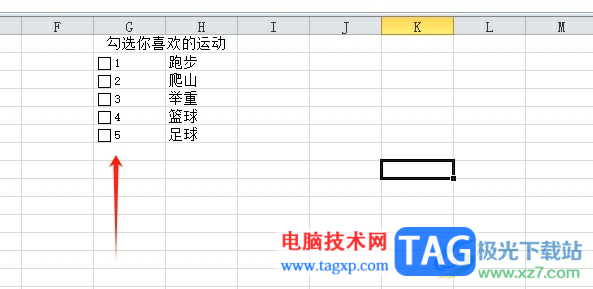
5.用户点击复选框,就会发现成功勾选起来的复选框,并且可以实现多选
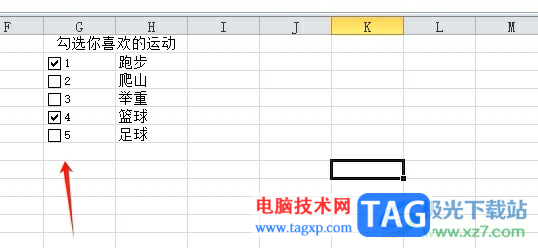
以上就是小编对用户提出问题整理出来的方法步骤,用户从中知道了大致的操作过程为点击新增插入——插入复选框——成功勾选复选框这几步,方法简单易懂,因此感兴趣的用户可以跟着小编的教程操作试试看,一定可以成功添加多选框的。